
时间:2021-04-06 15:40:29 来源:www.win10xitong.com 作者:win10
win10系统鼠标左右键反了的问题大家有没有发现呢?今天有一个网友就来向小编询问处理办法。如果对于老鸟来说就很简单就可以处理,但是对于新手处理win10系统鼠标左右键反了的问题就很难,平时如果有人帮忙解决还好,要是这次没人帮忙怎么办呢?我们可以自己来动手解决win10系统鼠标左右键反了的问题。我们可以参考这样的方法:1、首先打开电脑,点击左下角的开始菜单,然后打开Windows设置页面。2、然后找到【设备】点击进入,然后在左侧找到鼠标选项进行点击就这个难题很容易的解决啦。接下去就就是非常详细的讲解win10系统鼠标左右键反了的具体操作步骤。
win10系统中鼠标左右键反转的解决方案
1.首先打开电脑,点击左下角的开始菜单,然后打开窗口设置页面。
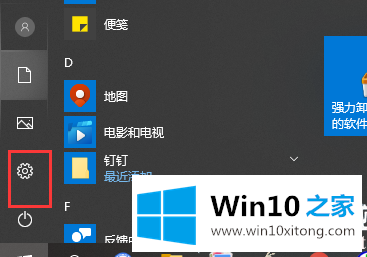
2.然后找到【设备】点击进入,然后找到左边的鼠标选项点击。
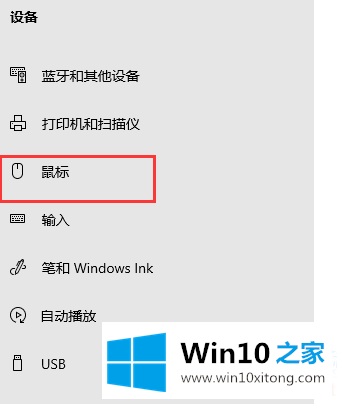
3.在右侧页面功能中找到[其他鼠标选项],点击进入。
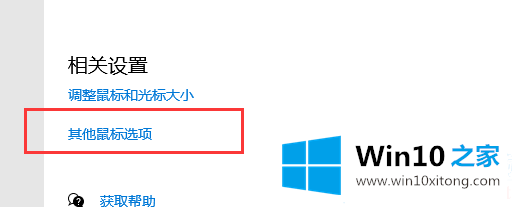
4.在鼠标属性窗口下的“鼠标键配置”一栏中,选中“在主按钮和辅助按钮之间切换”即可。
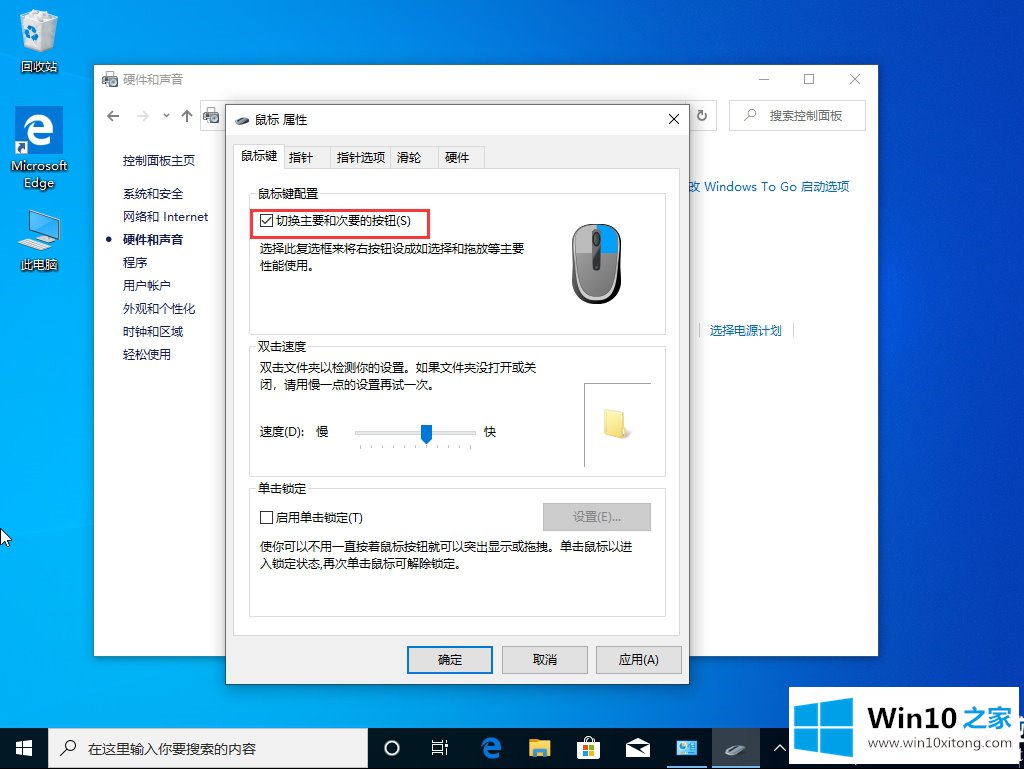
以上是win10系统鼠标左右键反转的解决方案。如果想了解更多的系统软件,可以关注win10 House!
以上内容就是讲的win10系统鼠标左右键反了的具体操作步骤,希望这篇文章对大家有所帮助,多谢支持。